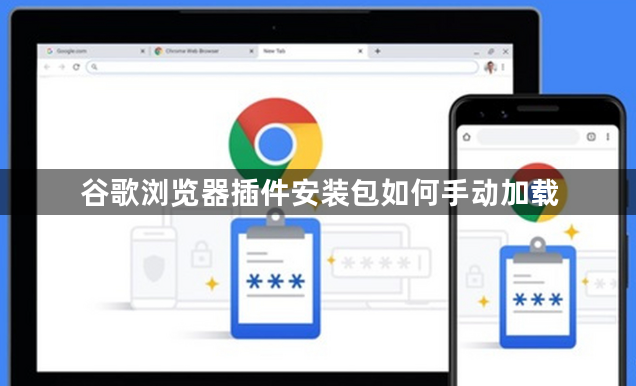
1. 进入扩展程序管理页面:点击浏览器右上角的“三点”,然后选择“更多工具”→“扩展程序”,或者在地址栏直接输入`chrome://extensions/`并回车,打开扩展程序管理界面。
2. 启用开发者模式:在扩展程序管理页面右上角,勾选“开发者模式”选项。此时页面会显示“加载已解压的扩展程序”和“加载封装的扩展程序”两个按钮。
3. 定位插件安装包:
- 如果是 `.crx` 文件:直接将安装包拖拽到浏览器中,系统会自动弹出确认窗口,点击“添加扩展程序”即可完成安装。
- 如果是解压后的文件夹:点击“加载已解压的扩展程序”,在弹出的文件选择窗口中找到插件文件夹(如`.zip`解压后的目录),选中后点击“确定”。
4. 完成安装与后续操作:安装成功后,插件图标会出现在浏览器工具栏中。若未显示,可检查是否被浏览器隐藏,点击工具栏右侧的折叠箭头展开。如需停用或卸载,可在扩展程序管理页面找到对应插件,点击“移除”或关闭开关。







